Para empezar, es posible guardar emails en disco duro. Del mismo modo, los correos electrónicos (email) normalmente permanecen en tu software de correo electrónico. Pero de manera ocasional, es posible que debas conservar una copia de seguridad fuera de conexión. Es por esto que bajo estas líneas te mostramos cómo guardar emails en disco duro para que siempre estén disponibles y accesibles.
Guardar emails en disco duro de Gmail
Para guardar un correo electrónico de Gmail, en primer lugar, debes abrir el email. Después, debes hacer clic en los tres puntos situados en la esquina superior derecha. Justo al lado del botón «Responder». Ahora, en el menú que acaba de aparecer, haz clic en la opción «Descargar mensaje».
Tu correo electrónico se guardará en tu ubicación de descargas predeterminadas en formato .eml. Puedes abrirlo con cualquier cliente de correo electrónico e incluso con cualquier navegador. No hay forma de guardar múltiples correos electrónicos simultáneamente. Por lo que si quieres descargar varios mensajes, tendrás que usar el servicio Google Takeout para guardar todos tus datos.
Guardar un correo electrónico desde Microsoft Outlook
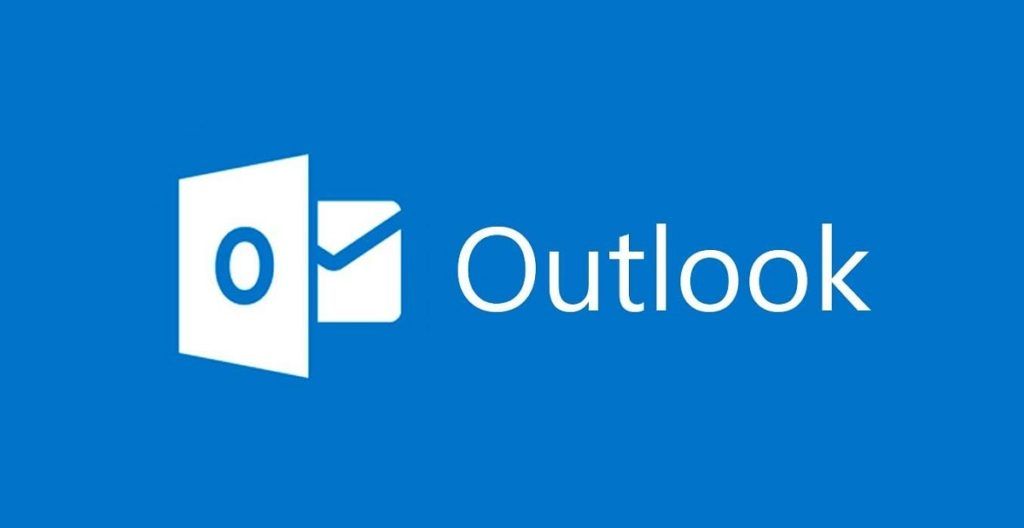
Para guardar un correo electrónico del cliente de Outlook primero debes abrir el email en cuestión. Luego, debes hacer clic en «Archivo». Ahora, haz clic en el botón «Guardar como». Igualmente, debes escoger la ubicación donde quieres guardar el correo electrónico. Después debes seleccionar el botón «Guardar».
De la misma forma que sucede con Gmail, tu correo electrónico se guardará en formato .msg. Que es un formato de Microsoft que deberás abrir en Outlook.
También puedes arrastrar y soltar un email desde Outlook a una carpeta en Windows. Esto te puede resultar muy útil si quieres guardar muchos correos electrónicos. Para hacer esto, selecciona los emails que quieres guardar y arrástralos a una carpeta en el Explorador de Windows.
No hay forma de descargar correos electrónicos desde la aplicación web de Outlook, por lo que deberás instalar el cliente. No obstante, si estás interesado en el contenido del email, en lugar del correo electrónico en sí, puedes imprimir un correo electrónico a PDF desde la aplicación web de Outlook y guardarlo en tu disco duro.
De la misma forma, este método funcionará tanto en Windows; desde Windows 8 en adelante, como en Mac. Esto debido a que cada uno tiene una función integrada de «Imprimir en PDF».
Para hacer esto, abrae el correo electrónico en la aplicación web de Outlook. Ahora, haz clic en los tres puntos ubicados en la esquina superior derecha y luego selecciona el botón «Imprimir». En la ventana que te acaba de aparecer, haz clic en «Imprimir». En el cuadro de diálogo llamado Imprimir, selecciona la opción «Imprimir en PDF».
El proceso es el mismo para una Mac, aunque se haya elegido el Sistema Operativo Windows como ejemplo para ilustrarte. Tu correo electrónico se imprimirá en un PDF y se guardará en la ubicación que elijas.
Guardar un correo electrónico de Apple Mail
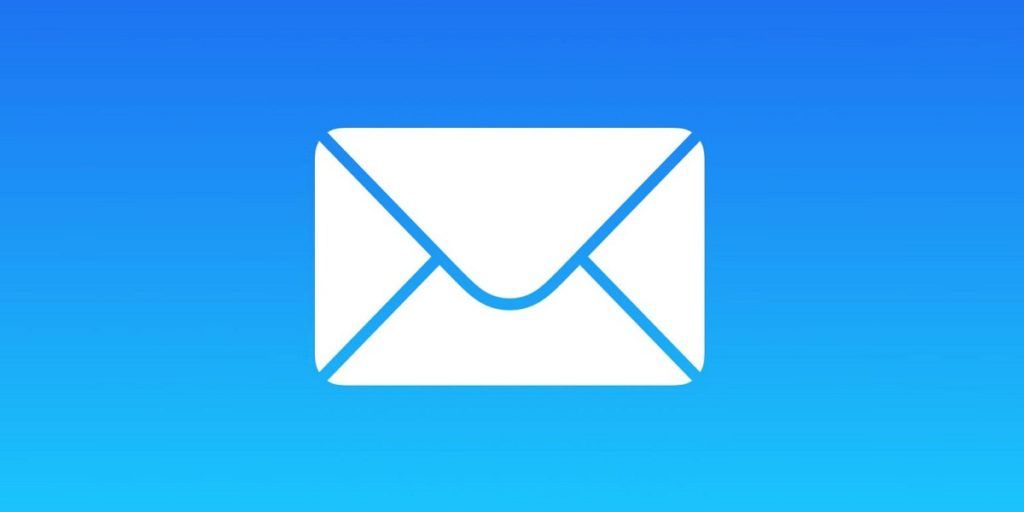
Para guardar un correo electrónico de Apple Mail, abre el correo electrónico y haz clic en Archivo y luego en Guardar como.
En el panel que se abre continuación, cambia el nombre del correo electrónico si es necesario. Debes escoges una ubicación para guardarlo y luego haz clic en el botón «Guardar».
Ahora bien. el email se guardará en .rtf (Formato de Texto Enriquecido, por sus siglas en inglés). En lugar de un formato de correo electrónico específico. Así mismo, puedes cambiar esto cuando lo guardes, escogiendo las opciones: «Origen de mensaje sin formato» o «Texto sin formato».
Al igual que Outlook, Apple Mail le permite arrastrar y soltar emails en disco duro. Por lo que si tienes varios correos electrónicos, puedes seleccionarlos todos y arrastrarlos a la ubicación que escojas en tu sistema.

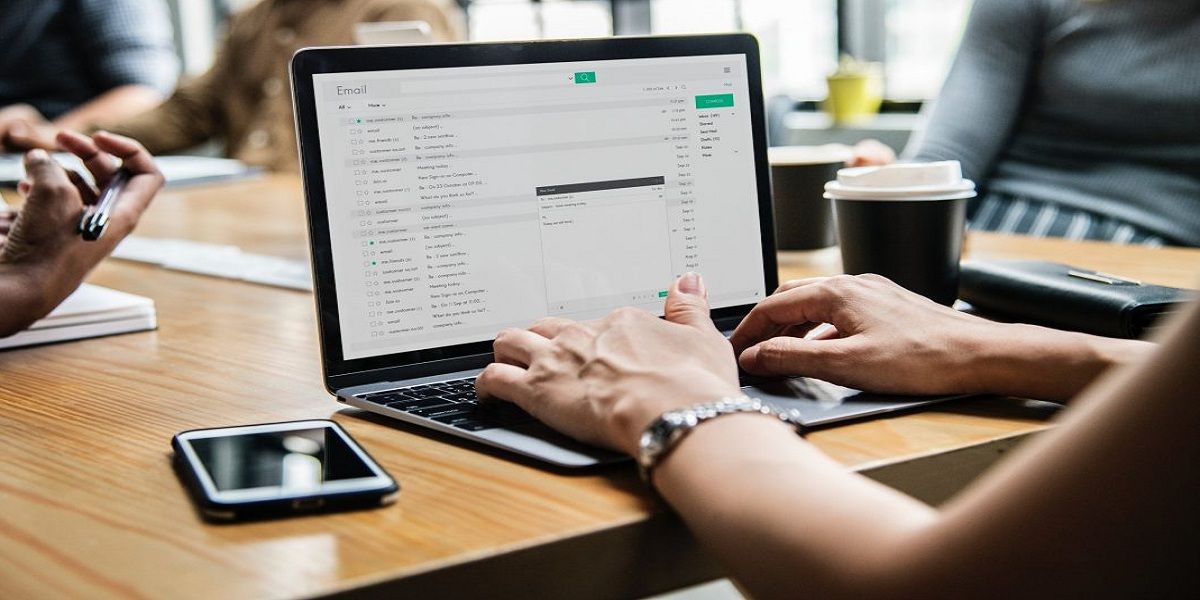
¿Tienes alguna pregunta o problema relacionado con el tema del artículo? Queremos ayudarte.
Deja un comentario con tu problema o pregunta. Leemos y respondemos todos los comentarios, aunque a veces podamos tardar un poco debido al volumen que recibimos. Además, si tu consulta inspira la escritura de un artículo, te notificaremos por email cuando lo publiquemos.
*Moderamos los comentarios para evitar spam.
¡Gracias por enriquecer nuestra comunidad con tu participación!